我发了一帖涉及macOS High Sierra操作系统升级的帖子,引起多位博友的评论,反馈了问题,看来这版Mac系统升级故障是比较高的,值得总结一下处理办法,供大家参考。注意,一些资料翻译自国外网站网友的总结。
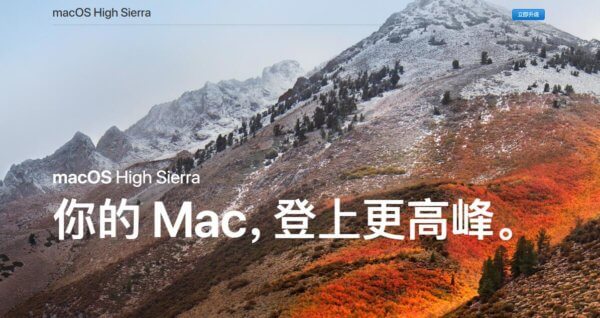
macOS High Sierra
个人以为,软件的复杂度与日俱增,是导致重大版本更替时候,频频出现问题的主要原因。真的是不容易做好。iOS 11也是暴露出一堆问题,我一直都在观望,不升级。需要稳定的用户,要等到出现几个小版本之后再考虑,那些小版本,基本都是修复bug的。
macOS系统也是一样,这版的系统我之所以想尽快升级,就是因为一个重要的技术被引入了:APFS,这是一个新的分区格式。这个分区格式,在以闪存为存储器的Mac机上,有独到的优势,它就是针对闪存设计的。具体细节,有兴趣的人可以检索相关资料,这里不再讨论。
但与此同时,它也给系统升级带来的麻烦:必须转换分区格式,还得保留原来的数据。这是相当有挑战性的工作。恐怕这就是High Sierra升级失败率比较高的主要原因吧。
记得:升级前,用Time Machine备份,这是你的救命稻草,关键时刻它会挺身而出。再懒也要把自己的资料先复制出来,防止意外。
问题1:启动 Mac 时显示闪烁的问号
如果启动时在 Mac 屏幕上看到闪烁的问号,这意味着您的 Mac 无法找到自身的系统软件。
这也是我碰到的,官方解决方案看这里:
https://support.apple.com/zh-cn/HT204323
问题2:macOS Sierra下载但是不安装
可能是网络原因,没下载齐全,不能用。打开启动板(Launchpad),删除“Install macOS Sierra”文件包。重启mac,重新从App Store里面下载、安装。
问题3:安装到半截死锁了,不能继续。
办法A:使用安全模式安装。
按住“Power”电源键关机,再重新开机,马上按住Shift键直到苹果Logo出现,进入安全模式安装试试。
办法B:全新安装。
这需要制作安装盘。从App Store下载macOS Sierra,然后找一个U盘,打开mac里面的磁盘工具,选择此U盘,使用OS X Extended格式进行擦除,格式化。记得卷标是默认的Untitled,就是不要写。
系统下载完成,U盘格式化完毕后,在终端内,贴如下的命令:
sudo /Applications/Install\ macOS\ Sierra.app/Contents/Resources/createinstallmedia –volume /Volumes/SierraBootInstall –applicationpath /Applications/Install\ macOS\ Sierra.app –nointeraction &&say Done
此命令会制作启动U盘用于安装,如果需要管理员口令,必须提供。
做完后,U盘插到Mac上面,按住“Option”键重启,直到听到声音提示。在屏幕上选择带有“Install macOS Sierra”标志的驱动器,继续。
等安装启动后,选择磁盘工具Disk Utility,擦除Mac内置的驱动器 – 记得备份、 记得备份、 记得备份,重要的事情说三遍,不备份,这里一键下去,东西可就没了!
格式化完毕,关掉磁盘工具,回到刚才的界面,选择安装系统,目标是刚才擦完的驱动器,跟着提示走就可以了。这种全新安装是可靠性最高的模式。
问题4:着急安装没备份,系统安装错误又进不去了,咋办?
事到如此,最要紧的是把Mac里面的数据先备份出来。先找一个可用的移动硬盘过来,要空的,可以重新擦写的,因为要装新系统,里面的东西都会被删除。
Mac关机,准备好WiFi网络 。插上移动硬盘,重新开机,开机马上按住Command+R,进行恢复操作,先设置好WiFi,连接互联网,选择联网恢复系统,恢复到移动硬盘,这个过程比较慢,看你的网速。正常做完,重启,用移动硬盘启动系统,把原有的个人文件复制出来。
后面可以选择,把移动硬盘的内容复制到主机,或者干脆重装系统。
另外,启动时按住 Option-Command-R 或 Shift-Option-Command-R,是不同的,官方说明如下:
macOS 恢复功能会根据您在电脑启动时按下的组合键来安装不同版本的 macOS。
在按下电源按钮启动 Mac 后,请立即按住以下组合键之一;然后在看到 Apple 标志或旋转的地球时松开。
- Command-R – 重新安装您在 Mac 上安装过的最新 macOS,但不会升级到更高的版本。
- Option-Command-R – 升级到与您的 Mac 兼容的最新 macOS。
- Shift-Option-Command-R – 需要安装 macOS Sierra 10.12.4 或更高版本重新安装 Mac 随附的 macOS 或仍有提供的最接近版本。
相关的两份官方文档在这里,仔细参考:
祝各位朋友好运,升级顺利。

macOS High Sierra 10.13推出补丁包。此补丁更新提高了Mac的稳定性、可靠性和安全性。本更新:提高了安装器的健壮性;。。。还在等待的同学们,可以测试安装了。记得提前备份。